# macOS 下 GTK PW 官方客户端使用指南
# 下载安装
- Intel 版本 下载 (opens new window)
- Arm 版本 下载 (opens new window)
# 使用说明
双击 .dmg 文件,将 GTK PW 拖动到 Applications 文件夹中即可。
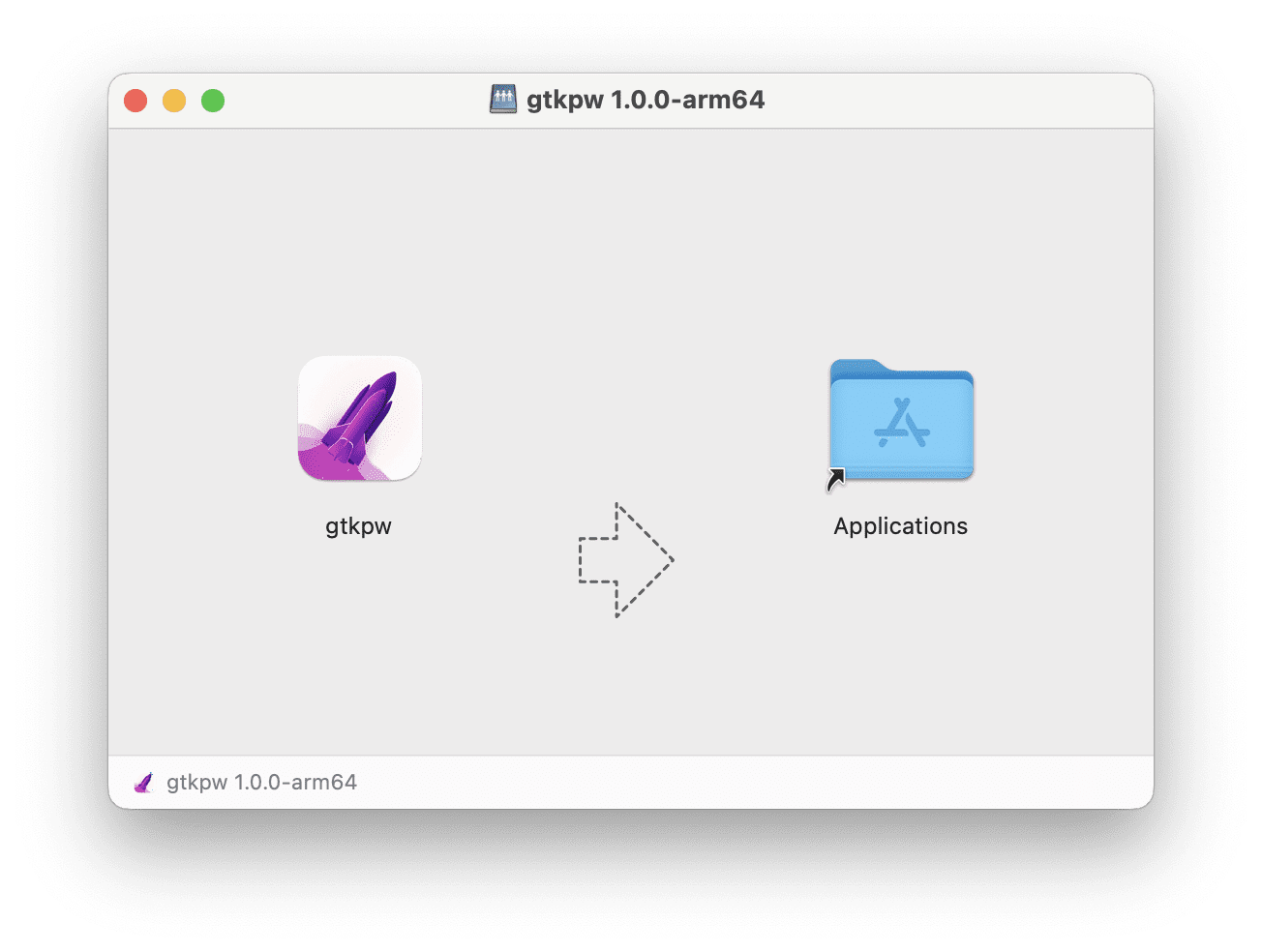
首次打开的时候可能会遇到如下的错误。
"gtkpw.app" is damaged and can't be opened. You should move it to the Trash. 提示文件已损坏,无法打开。
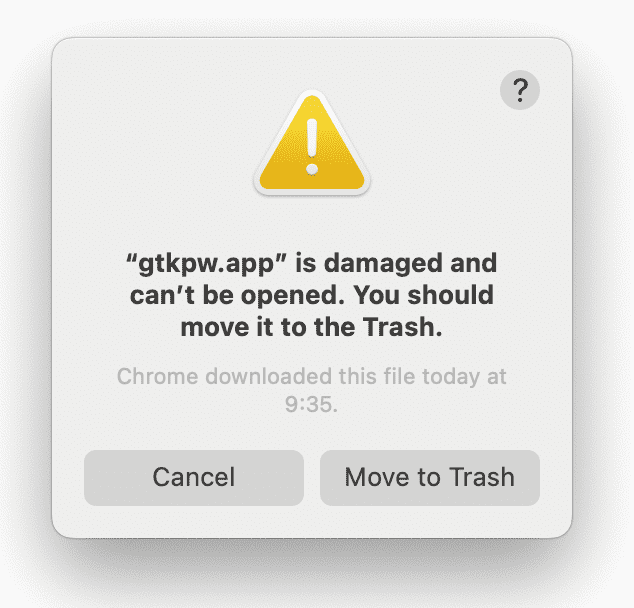
此时需要打开终端,执行如下的命令:
sudo xattr -r -d com.apple.quarantine /Applications/gtkpw.app/
然后输入密码,确认。
然后就可以在 Launch Pad 中启动 GTK PW。
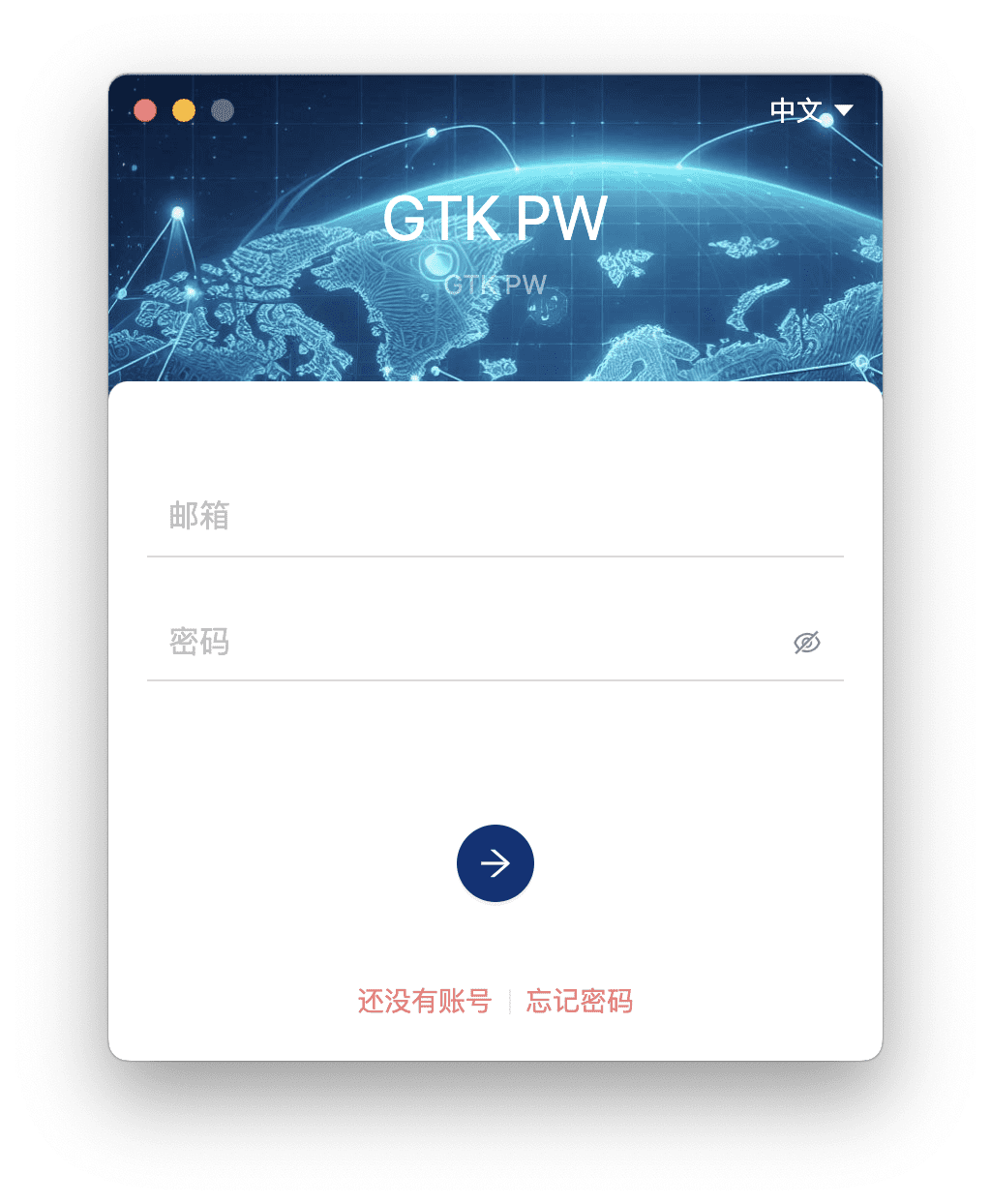
如果是既存客户,可以在软件中直接输入邮箱和密码进行登录。
如果是新用户,可以点击「还没有账号」进行注册。
登录之后,如果套餐还在有效期内,可以在软件中进行选择节点,开启代理。
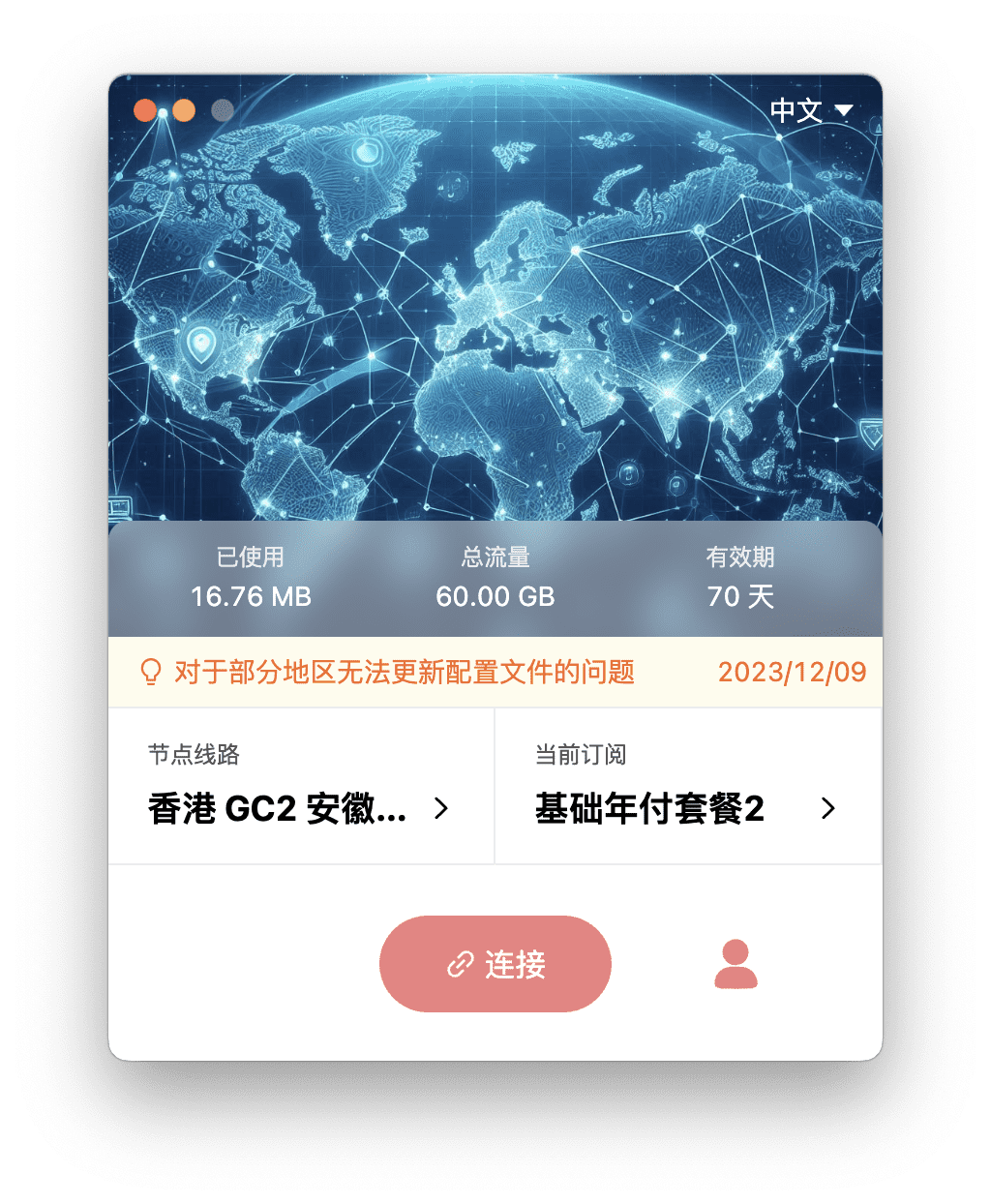
点击图中的连接即可。
在右侧的「设置」中,可以对自己的账号,订单,代理模式,代理端口等进行查阅和管理。
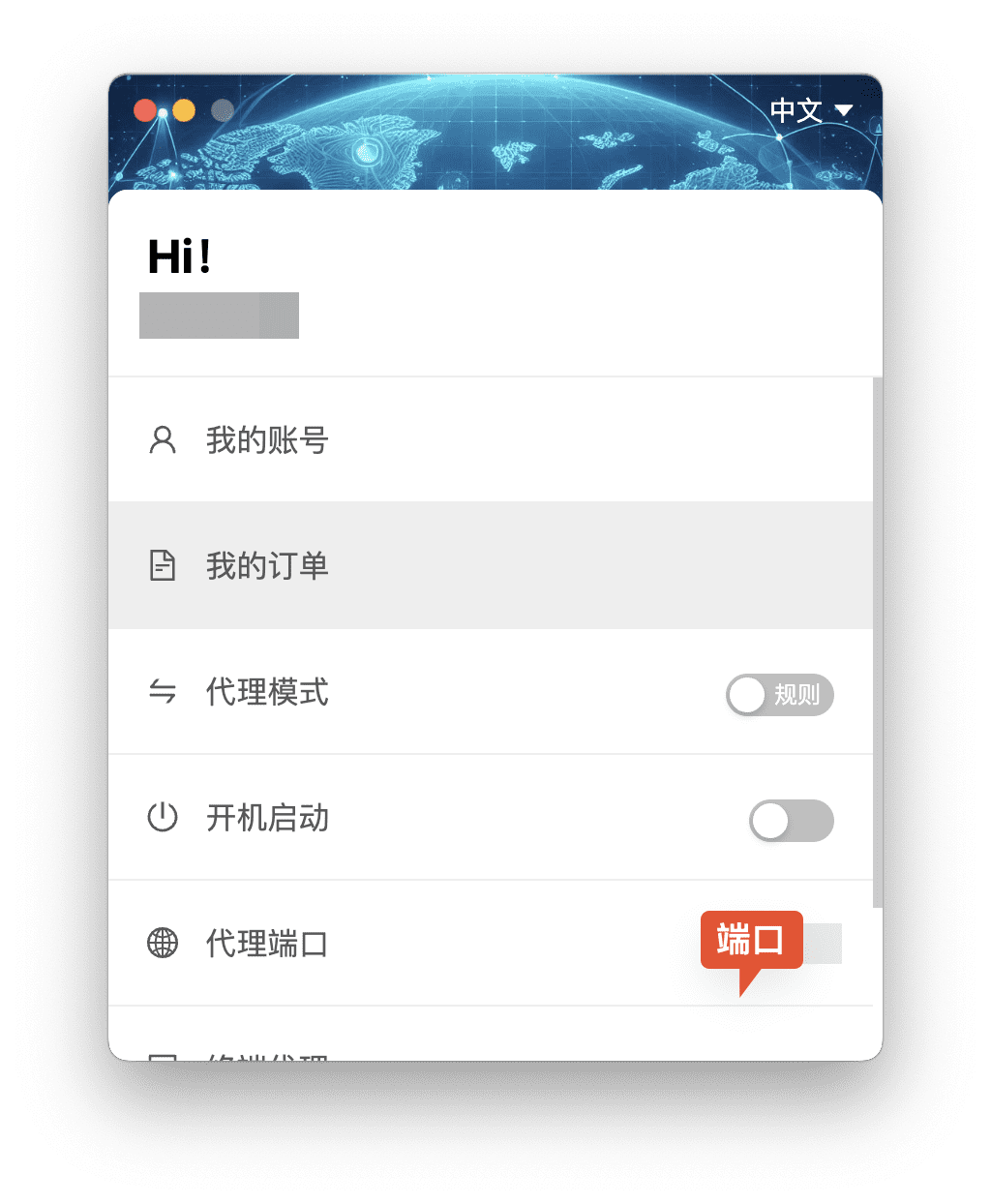
注意代理端口是默认的,并且不能修改,这个端口集成了 HTTP,HTTPS,SOCKS 代理一体,所以可以将本地的代理端口设置为这个端口即可。
# 在系统中设置代理
在系统偏好设置中,找到网络,然后在高级设置中,可以设置代理。
如果是连接的 WiFi,在 WiFi 的详情中,也可以设置代理。
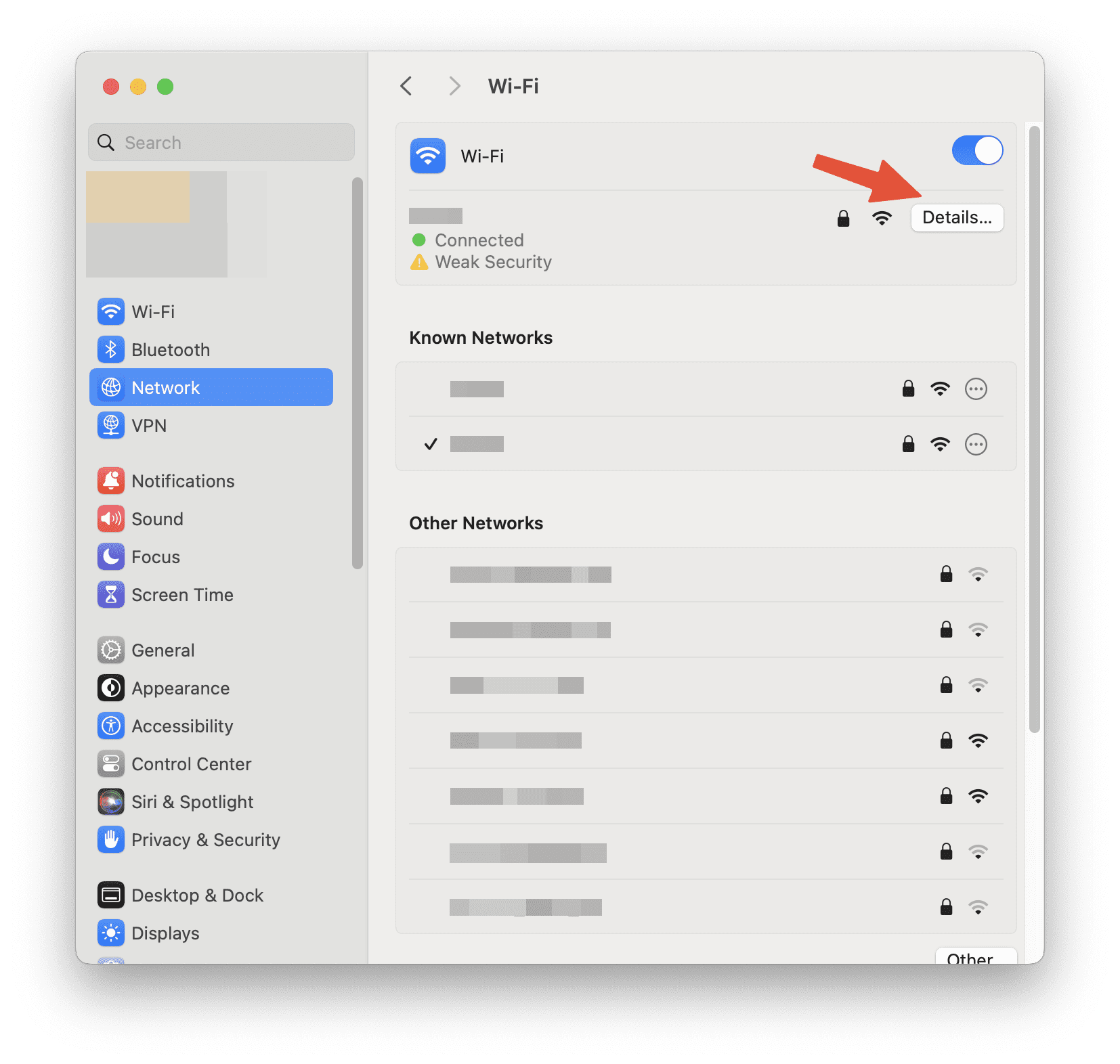
点击详情,然后在 Proxies 中设置代理。
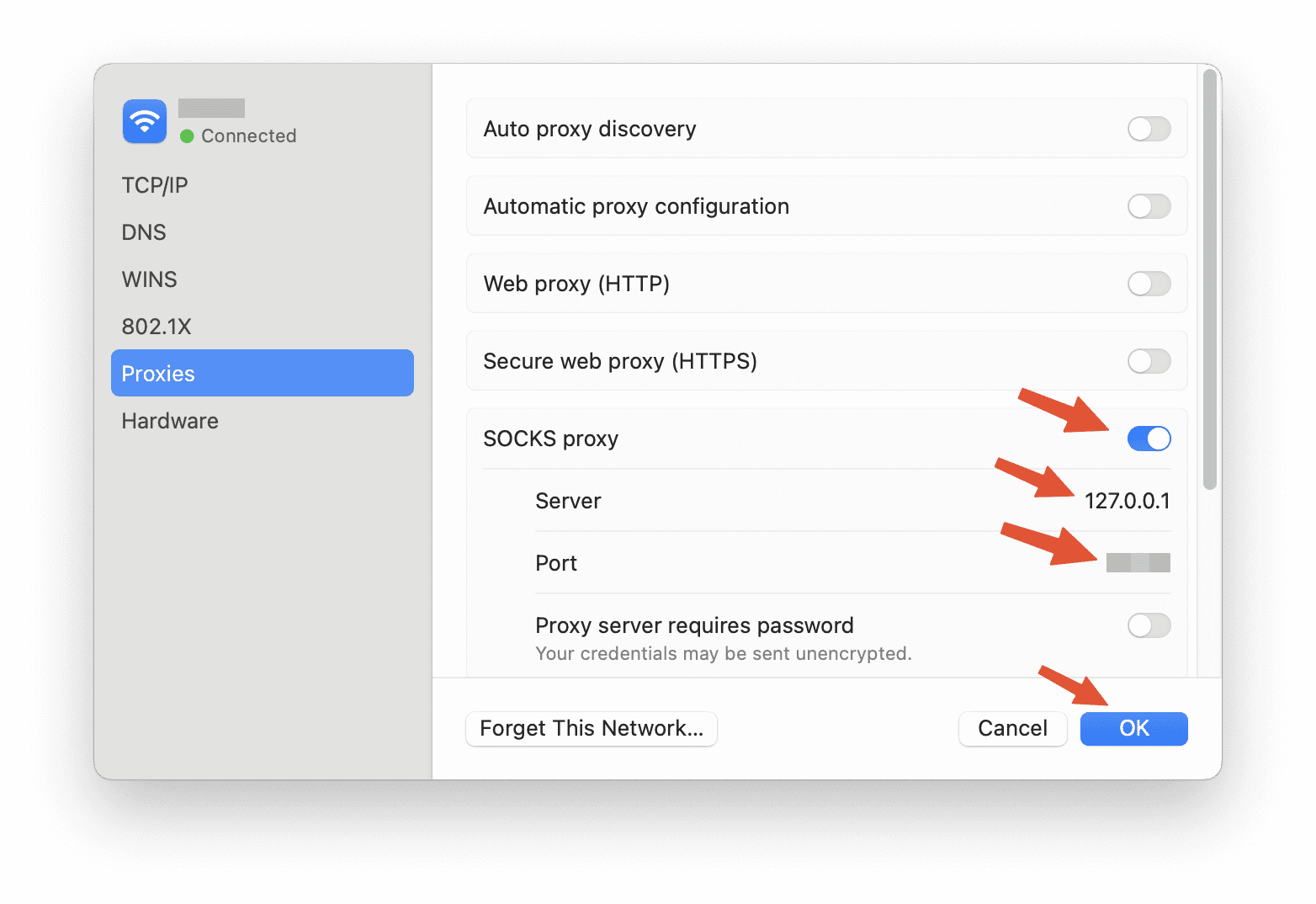
# 在终端设置代理
在 GTK PW 应用中,可以在我的设置中往下找,找到终端代理字样,然后点击复制。
将粘贴板的内容复制到终端中,然后按回车即可。
之后终端中所有的网络请求都会走代理。
# 在 Chrome 浏览器中设置代理
在 Chrome 应用市场中下载 Proxy SwitchyOmega (opens new window) 插件。
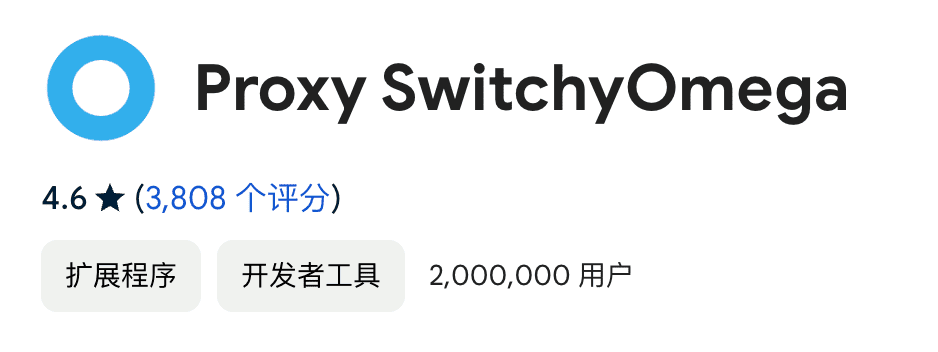
打开插件设置,新建一个情景模式,然后在代理协议中选择 SOCKS5,代理服务器填写 127.0.0.1 ,端口填写应用中的端口。
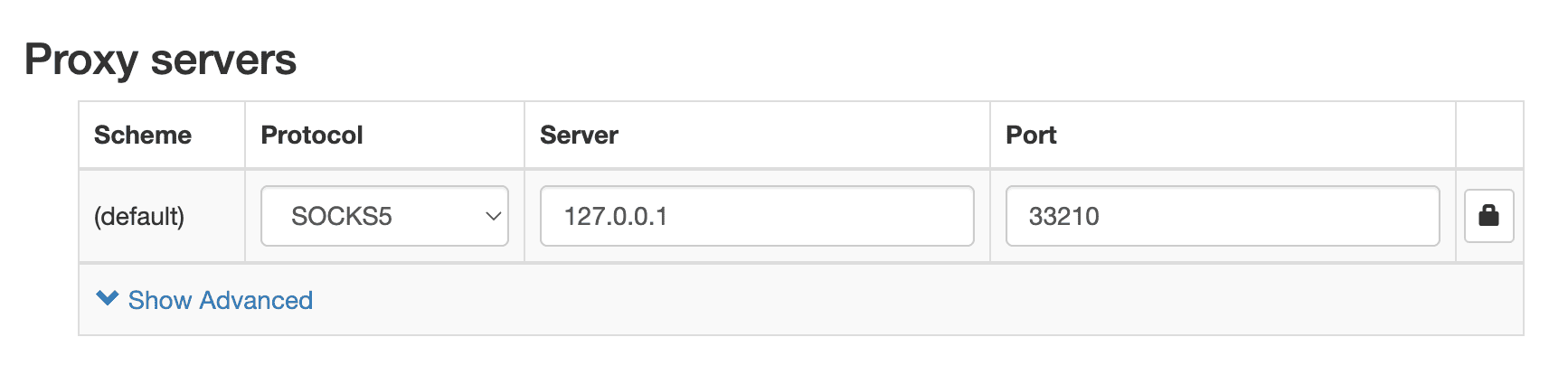
然后在 Chrome 浏览器中,点击插件,选择刚刚新建的情景模式,即可使用代理。